Cómo habilitar y utilizar indicaciones visualizables en Google Maps
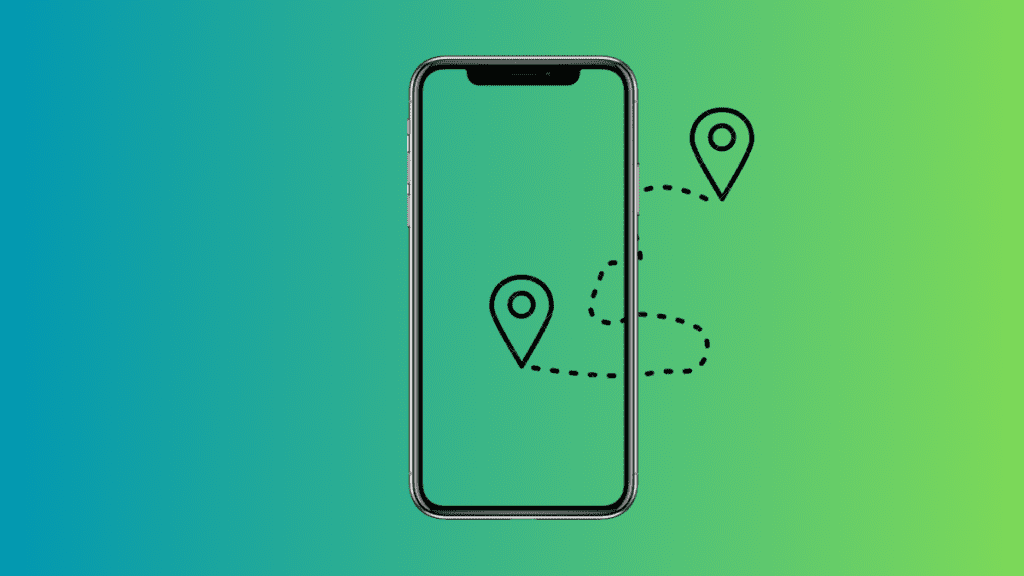
Qué saber
- Google Maps le permite ver las ETA actualizadas y los próximos giros desde la vista general de las rutas y la pantalla de bloqueo.
- Para activar esta función "Indicaciones visibles", vaya a Configuración > Configuración de navegación > activa "Indicaciones visibles durante la navegación".
Cuando estés en la carretera, cuanto menos interacciones tengas con tu teléfono, mejor será para tu seguridad. Pero no es tan fácil cuando debes confiar en Google Maps para obtener indicaciones, sobre todo cuando la información que buscas requiere desbloquearla. Afortunadamente, Google ha introducido una función importante llamada Glanceable Directions que facilita la recopilación de toda la información importante con sólo un vistazo. Aquí tiene todo lo que necesita saber al respecto.
Qué es Glanceable Directions en Google Maps
De forma predeterminada, Google Maps le permite ver las ETA actualizadas de diferentes rutas y hacia dónde girar sólo cuando desbloquee el teléfono. Además, no podrá realizar un seguimiento y comparar las rutas desde la vista general. Pero todo esto cambia con el despliegue de direcciones visuales.
En resumen, con las indicaciones visualizables activadas, puede comparar rutas y obtener ETA actualizadas sin empezar su viaje, es decir, desde la vista general de la ruta. Y una vez empezado, no es necesario que desbloquee el teléfono para ver las ETA actualizadas, hacia dónde debe girarse a continuación, ni que se actualice el camino cuando elija tomar la carretera menos transitada. En cuanto a la comodidad y la seguridad, Glanceable Directions es una de las funciones que debe mantenerse activada para siempre.
Cómo utilizar las indicaciones visibles en Google Maps
Las indicaciones visualizables están desactivadas de forma predeterminada. Así que asegúrese de activarlos primero utilizando la siguiente guía.
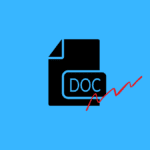
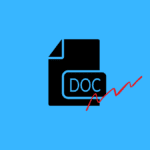
Activa las indicaciones visibles en Google Maps
- Abra Google Maps, toque el icono de su perfil y seleccione Configuración.
-
- Desplácese hacia abajo y toque Configuración de navegación. A continuación, habilite Indicaciones visualizables durante la navegación.
-
- Una forma alternativa de habilitar indicaciones visuales es tocar el punto azul después de haber elegido la dirección (pero antes de empezar el viaje). A continuación, desplácese hacia abajo y actívalo Indicaciones visualizables.
-
Ahora, veamos cómo ayuda las "Indicaciones visibles" en el mundo real mientras navega.
- En primer lugar, introduzca su destino y toque Indicaciones. En la vista general de la ruta, podrá ver la ETA y dónde realizar los giros a lo largo del trayecto. También verá que el punto azul se convierte en una flecha direccional azul, destacando hacia dónde ir.
-
- Si tiene "Visualización en directo" funcionando, incluso puede ver exactamente cómo se desarrollará su viaje, tal y como se muestra en el GIF siguiente.
Imagen: blog.google - Una vez pegas Empezartambién recibirás actualizaciones en tiempo real como tu ETA y tu próximo giro desde la pantalla de bloqueo.
Aunque los cambios pueden ser pequeños, pueden resultar muy útiles en la carretera. La función "Indicaciones visibles" no sólo es conveniente, sino que es una forma mucho más segura de navegar mientras obtiene indicaciones de Google Maps.
PMF
Consideramos algunas preguntas más frecuentes sobre las indicaciones visibles en Google Maps.
¿Está disponible Glanceable Directions en iOS?
Sí, Glanceable Directions también está disponible en iOS.
¿Cuál es la ventaja de utilizar Glanceable Directions en Google Maps?
Las indicaciones visibles son tanto una característica de seguridad como una característica de comodidad. Mientras navega por la carretera, no sólo minimiza el desbloqueo/bloqueo del teléfono cada vez que desee comprobar la ETA o el próximo turno, sino que también le permite ver todo el viaje antes de tocar "Iniciar".


Esperamos que haya podido activar y utilizar las indicaciones visualizables durante la navegación en Google Maps. ¡Hasta la próxima vez! Cuidado.










Entradas Relacionadas